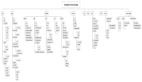前言
很抱歉很抱歉,这篇文章跳票了7个月。。。Ubuntu蓝本也从8.04到8.04.1到了8.10和8.04.2。。。今天终于下定决心写这篇文章,来和《我的XP个性配置完全方案》呼应。
我之前写的几篇Ubuntu的文章为了更多地传达理念淡化了详细的技术步骤,不过如果大家都不知道怎么去用这个系统,怎么体会这种理念呢,所以我详细地写一下如何安装以及配置Ubuntu。
一、准备篇
首先下载Ubuntu, http://www.ubuntu.com/getubuntu/download ,我下载的是32位的桌面Live CD(4GB内存就下载64位吧,不过有的软件运行可能会出点问题。。),最好多弄几个镜像站点一起下,可以快些。。。下载完了用winMD5sum计算一下是否正确(MD5值可以在这里找到 http://releases.ubuntu.com/8.10/ ),最好刻张光盘,如果不刻也可以,就是折腾起来比较麻烦。。当然,Wubi安装用不着刻盘。。。
二、安装篇
这里分两块来讲,独立安装和Wubi安装,考虑到Wubi安装的逐渐成熟和广泛使用,我决定详细地讲一下Wubi安装。
1、独立安装
独立安装的话其实上次我在日志里是讲过的,就是有些错误,而且版本也不一样了,所以我重新写一遍吧。把电脑设置为光驱启动,插入刚才刻录的光盘选择“简体中文”后“试用Ubuntu而不改变计算机中的任何内容”。为什么不选择“安装Ubuntu”,因为第二个选项没有启动GNOME Panel,没法方便地实现一些功能(如网络连接、高级分区等),所以就选择第一个了。不过如果内存比较小的(512MB)还是选择“安装”比较好。。等个几分钟启动完毕,如果听到启动声音,那么恭喜你的声卡已经被认出来了,不过如果没声音不一定是声卡没被认出来,某些情况会默认静音,打开音量就行。双击桌面上的那个安装,前几步直接前进(注意系统语言选中文),到了分区那一步就注意了,选择手动分区,然后编辑最后一个分区,缩小大约8GB+物理内存大小(例如我有2GB内存就把最后一个分区缩小10GB),(这一步实际风险较大,所以保险起见请备份最后一个分区的数据。如果最后一个分区差不多在10GB左右,那推荐备份数据后直接删除最后一个分区。其实不选择最后一个分区也行,但装在主分区上有利于今后重装Windows之后的维护,推荐/在主分区上。)然后在可用空间上创建两个主分区,第一个大小比可用空间-物理内存略小(接上例,此处应该填写类似于8000MB的数值),用作Ext3分区,挂载点为/,剩下的空间创建的主分区应略大于物理内存(接上例,此处约为2200MB),用作交换空间(swap)。如果Windows只是当成一个玩的系统而不是工作系统或是只打算使用Ubuntu一个系统的话,推荐把/划分为5GB左右的主分区,随后新建一个较大的(可用空间-物理内存-/分区)Ext3逻辑盘作为/home,和swap共同构成扩展分区。分区完毕后新建用户、确定计算机名、设置密码,密码必须设置,否则进入系统后将无法拿到root权限。。是不是自动登录看着办了。。然后继续前进开始安装,安装的时候如果连网会自动下载语言包,这里推荐把网络断开,安装完毕后手动安装语言包,这样可以自己选择速度更快的服务器。安装完毕后重启即可选择进入Windows或Ubuntu。
2、Wubi安装
由于独立安装需要修改分区等风险操作,所以Ubuntu开发者开发了把Ubuntu作为应用程序安装在Windows中的方法,使更多人可以尝试Ubuntu。把Wubi.exe从ISO中提取出来(随后把两者放在同一个分区的根目录下)或是用虚拟光驱加载iso文件后运行Wubi.exe,选择Ubuntu的安装分区、安装大小(推荐8GB,这里由于swap是自动生成大小,通常不会超过1GB,所以总大小选择8GB即可),设置好用户名密码后就开始了全自动安装,完全不需要与人交互。第一次重启后,开机系统选择菜单已经正确设置,选择Ubuntu开始安装过程,安装完毕后自动重启。安装过程非常简单,专为菜鸟而设计。
#p#
三、配置篇
装完的系统几乎没有可用性,需要许多的配置步骤,不过随着Ubuntu的一次次更新,配置步骤变得越来越少,越来越简单,的确是一个非常可喜的变化。
Windows安装完毕后我们第一个想到的是驱动问题,不过Ubuntu里驱动变得不再是一个问题,没有被驱动的设备打几个勾就全部搞定了(通常只有显卡需要另外下载),非常方便。(还记得当年用7.04的时候在终端下打命令行装显卡驱动的日子,依稀有些怀念了,呵呵。。)不过建议先更新系统重启后再安装驱动,因为Linux的驱动是安装在内核里的,一旦内核更新以后驱动就有可能会出错。
首先需要配置网络,如果是使用有线/无线路由器上网的话那现在已经可以连网了,如果是ADSL拨号则需要打开应用程序-附件-终端,输入sudo pppoeconf,输入密码后(注意这里输入的密码是不显示字符的,所以不要管屏幕上的显示只管输入就行)按照提示配置(username更换为ADSL用户名,随后输入密码)即可,其它设置全部保留为默认,另外可以打开通知区域的编辑连接,把IP地址设为固定值来降低掉线发生的概率。此时系统启动时已经可以自动连接ADSL了。(继续感慨7.04的ADSL,需要手动修改好多文件。。)VPN的话设置巨复杂,我就不在这里写了,要是想用的话直接来找我吧。。。或者上网找资料也行。。。
源是Linux里最关键的部分之一,也是我转向Linux平台的根本原因。在这里,所有的软件被统一管理,统一更新,省去了大量的麻烦。Ubuntu装完后默认的源比较慢,需要更换。在系统-系统管理-软件源里可以更换到全球各地的源。教育网环境推荐选择“主服务器”(南航校园网测试速度400kb/s),电信推荐选择其它-中国-mirror.lupaworld.com(无锡电信测试速度接近理论最大值256kb/s为250kb/s,南航校园网测试速度最大达700kb/s但不稳定),其它接入环境未测试。更换完毕后推荐加入Medibuntu源,在“第三方软件”中手动添加如下一行: deb http://packages.medibuntu.org/ intrepid free non-free ,确定后关闭,选择“重新载入”刷新软件索引,安装一个medibuntu-keyring(终端中输入 sudo apt-get install medibuntu-keyring ,会提示未通过验证,输入y继续后再运行一次 sudo apt-get update )刷新完毕后按照通知区域(右上角)提示更新系统(需要等待一段时间),若需要重启则重启。
现在的Ubuntu几乎是全英文的(以上提到的所有中文描述其实都是翻译过的,所以大家玩Linux英文一定要好啊~),随后打开系统-系统管理-新立德软件包管理器,以“软件包描述和名称”搜索“language-support-zh”,安装language-support-zh、language-pack-zh、language-pack-gnome-zh三个包,把提示为依赖的包都装上,(或者直接打开终端运行 sudo apt-get install language-support-zh language-pack-zh language-pack-gnome-zh 效果一样。)然后注销再登录就会发现都变成中文啦~之前系统会提示“不完整的语言支持”提醒下载语言包的,由于会多安装一些可能不需要的软件,所以建议不要用这个功能了。
然后到系统-系统管理-硬件驱动启用一下显卡驱动(如果是Intel显卡则不需要这一步)以及其它的一些驱动(如果有的话),启用后重启生效。
接下来安装一些实用软件/插件,推荐安装的包有flashplugin-nonfree(Adobe Flash Player,可以和Firefox、Totem、MPlayer协作)、msttcorefonts(MS Office中的一些字体)、wine(Windows虚拟层,运行一些Windows程序用)、rar(这个不用多说了吧。。)、compizconfig-settings-manager(设置Compiz特效用的,虚拟机里就别装了)、mozilla-mplayer(Firefox的MPlayer插件,MPlayer仍然是Linux下最好的播放器)、w32codecs(Real、QuickTime等格式的解码包)。(同样可以在终端中输入 sudo apt-get install ……)
然后到 http://www.libfetion.cn/Linux_demoapp_download.html 下载Linux Fetion(网络连接不是很稳定,建议没事别挂着,否则丢了消息都不吱一声。。一般用用没问题,希望在新版本中逐步修正。。。其实就算是官方飞信也老掉,只是会吱声。。。),到 linux/download.shtml">http://im.qq.com/qq/linux/download.shtml 下载QQ(内置的Pidgin对MSN支持不错,不过QQ的话不支持群和传文件什么的,还是用官方的比较好),如果要玩虚拟机在 http://www.virtualbox.org/wiki/Linux_Downloads 下载VirtualBox,这个虚拟机和Ubuntu配合得比较好。如果一定要玩VMware推荐Server,启动时如果提示找不到一些so文件,到指定位置删除那些文件即可(这一步是不是很囧。。)。
讲到这里大家一定迫不及待地想要欣赏Ubuntu眩目的3D特效了吧?在系统-首选项-外观-视觉效果中先选择“扩展”,随后关闭找到系统-首选项-CompizConfig Settings Manager,勾选Opacity, Brightness……、Desktop Cube(选择禁用桌面墙壁)、Rotate Cube、3D窗口、Blur Windows、Cube Reflection and……(这个显卡不够强就不要选了,可能会卡)、Water Effect、倒影、在屏幕上绘制火焰、窗口预览,随后打开Desktop Cube,在Appearance选项卡中启用Skydome和Animate Skydome,并且选择一张长:宽为4:1的图片作为Skydome Image,在Transparent Cube选项卡中将Opacity During Rotation调整为50,后退后打开Rotate Cube,在General选项卡中将Zoom设置为0.5。另外,“动画”效果也是个值得钻研的特效,在此推荐“Burn”和“Beam Up”效果。最后别忘了在右下角把工作区设置为4列。一些常用快捷键:鼠标拖放时注意一下类似于果冻的摆动效果和吸引效果;Alt+鼠标滚轮:调整窗口透明度(其实这篇文章就是把gedit变成透明的然后对着后面的窗口看着窗口内容写的,呵呵。。);Ctrl+Alt+鼠标,立方体桌面;Win+Tab:类似于Mac OS X的Flip 3D;Shift+F9或Ctrl+Win+鼠标:水滴效果;Shift+Win+鼠标左键:火焰;Shift+Win+C:取消火焰。其它还有很多快捷键,大家上网翻翻吧,很多的。。
顺带着提一下声音方面的设置,如果觉得音量太小想调大一些的话,PCM项必须保持默认值(80%左右),如果把PCM调至最大会导致音质奇差,而实际上如果在Ubuntu下在虚拟机中用Windows播放音乐,你会发现比Windows播放音质更好,也就是说经过适当的调整Linux音频系统可以比Windows表现更为出色,网络系统也是一样。
为了工作的方便和系统的美化,这里建议复制Windows的Fonts文件夹下的所有SIM打头的字体到/usr/share/fonts/truetype新建一个文件夹放着,然后到Microsoft下载中心下载微软雅黑字体(Vista和7忽略此步)安装后复制msyh.ttf和msyhbd.ttf到刚才建的文件夹,随后在终端通过cd命令进入刚才文件夹后(注意Linux下是严格区分大小写的,也就是说,在同一个目录下可以同时存在Ubuntu.png和ubuntu.png两个不同的文件!)依次运行 sudo chmod 644 *.* (将这些文件设置为所有用户可读,否则只有root可读,无法使用。这里多说几句,关于那个644,第一个数字表示所有者拥有的权限,第二个为所有者所在群组的权限,第三个表示其它用户的权限,其中4表示读取文件,2表示写入文件,1表示执行文件,最后使用的是它们的和,这里,Linux命令行用3个数字表示了Windows中需要用无数的复选框对话框才能搞定的东西,这便是命令行的魅力)、 sudo fc-cache -fv (重建字体缓存),然后打开系统-首选项-外观,在字体选项卡中把所有字体全部设置为微软雅黑,注销后生效。
接下来要详细地讲一下Wine的配置,包括ies4linux的配置。配置完毕后,你就发现你可以删掉Windows了。。。首先运行Wine configuration,在Libraries选项卡分别输入riched20.dll和riched32.dll,输入后点Add,随后在下面都Edit为Native(Windows),解决QQ输入的乱码问题,然后切换到Desktop Integration选项卡把Shell Folder的Link to都去掉,省得生成那些没用的快捷方式。。在Audio选项卡选择ALSA Driver,然后去掉“Driver Emulation”,这样启用声音支持,确定退出。打开主文件夹,按Ctrl+H显示隐藏文件,进入.wine,打开system.reg,搜索MS Shell Dlg,把两个Tahoma都换成SimSun,保存退出,删除system.reg~,解决中文字体的部分乱码问题。随后安装一个QQ(目前只支持2008,2009是用Windows Installer安装的暂时不支持, http://im.qq.com/qq/dlqq.shtml ),注意装的时候把4个勾都去掉,装完了千万别急着运行,打开主文件夹,进入.wine/drive_c/Program Files/Tencent/QQ,删除TXPlatform.exe和SafeBase(如果不想听到QQ笨笨的声音就把那个sound也删掉好了),然后顺便进入Tencent/QQGame运行那个Uninstall.EXE,运行完了出去把QQGame和QQMusic文件夹都干掉,还是不要急着运行QQ,这时候在右上角的SCIM上点右键设置,在全局设置中去掉“将预编辑字符串……”那个勾,应用,进入GTK,把“嵌入式候选词表”前面的勾也去掉,然后应用,确定,最后注销,现在运行那个该死的QQ吧。。。淘宝旺旺必须用那个史前时期的1.9版,想用的话来找我要好了。。安装完毕后把QQ目录下的Mfc42.dll复制到淘宝旺旺文件夹下,不要复制到system32下,否则QQ会出问题。。。还可以装史前时期的FlashGet 1.73,不过估计也就我在用了,所以就不介绍了。。。有些网银要用到IE,所以讲一下ies4linux。先下载( http://www.tatanka.com.br/ies4li ... linux-latest.tar.gz ),解压后用终端进入ies4linux文件夹,然后运行./ies4linux --no-gui --no-flash --locale CN(参数的含义分别是隐藏图形界面、不安装Flash、安装简体中文版,因为GUI安装失败率99%,所以只能用命令行了。。Flash的话ActiveX很容易搞定,就不安装了提高一下成功率。。为什么不安装IE7呢,因为ies4linux的IE7安装开发得还不是很成熟,IE6几乎可以对付所有的网站,所以就装IE6了。。),安装完后照例把~/.ies4linux/ie6/system.reg中的Tahoma改成SimSun,然后建议在主菜单中建立一个启动项,删除~下的垃圾文件夹bin和Desktop,然后就可以使用IE了,甚至可以Windows Update。。不过意义不大。。。ActiveX支持比较完美,网上支付是没问题了,不过没有Windows Media Player支持,所以某些网页还是打不开的。。。最新的Wine 1.0.1中运行IE6退出后进程可能会变为“僵死”状态,只能手动用系统监视器“杀死进程”。。注意这里生成的ie6文件夹和.wine下的drive_c是两个独立的Wine Prefix,也就是说相当于是2个操作系统,所以运行各种程序都是独立的。在ie6这个虚拟的Windows下其实是可以运行迅雷的,不过我测试了一下发现下载一旦暂停就会变回0%,意义不大,所以就没用。。(其实本来就BS迅雷。。。一直不用。。。)Wine 1.0可以运行的程序相当多了,包括Photoshop、MS Office等大型软件的一些老版本,不过因为这些软件在Ubuntu下都有替代(GIMP、OpenOffice.org),而且配置又比较麻烦,所以我就不用了。。。
其实这时候的系统已经是个不错的工作系统了,可以脱离Windows完成大部分日常工作了,不过如果觉得必要的话,我再提一些其它比较常用的配置,比如此时可以直接用apt-get安装Skype、Google Earth等著名软件,也可以用SMPlayer加载电影字幕……其实Ubuntu可以折腾的远不止这些,通过各种各样的折腾更多地了解Ubuntu,这时再结合之前对Windows的一些了解,你会发现自己对系统的认识又深入了一层。
#p#
四、清理篇
其实系统到现在安装了许多我们用不着的功能,我们可以把它们清理掉来节省一些资源。通常我安装完毕后会删除的软件包括:tracker*(索引搜索工具,但是索引效率较低用处不大)、tomboy(便笺,个人感觉作用不大)、seahorse(密钥环管理器,貌似删了密钥环没啥影响。。顺提一句,密钥环默认密码是安装时输入的那个密码。。)、gucharmap(字符映射表,我不用。。)、ekiga(类似于Skype,但是不是有Skype么。。)、tsclient、vinagre、vino、rdesktop、samba-common、smbclient(这几个都是远程操作用,个人觉得没啥用)、f-spot(类似于ACDSee,我不用)、xsane*(扫描仪用的。。)、totem*(默认的播放器太笨,用MPlayer)、rhythmbox(一个音乐播放器,我用MPlayer了,如果有iPod就别删这个了)、gnome-games*(我不玩游戏。。)、bluez*(此项保留libbluetooth3,蓝牙,有硬件支持就留着吧)、gnome-pilot*(此项保留libgnome-pilot2,PDA支持,我没有PDA。。)、hwtest*(测试兼容性的,都安装好了再测干啥。。)( sudo apt-get remove ……)、xserver-xorg-video*(保留xserver-xorg-video-vmware,Intel显卡还需保留xserver-xorg-video-intel,备用的显卡驱动,现在已经装了3D驱动这些驱动就用不着了。。)、libmono*(此项保留libmono-corlib1.0-cil,一些没用的库,会被deborphan清理掉,因为数量比较多,索性自己动手吧),删除后在新立德软件包管理器中选择“状态”,彻底删除所有的“残存配置”。
安装deborphan和localepurge,配置后者时选中en、zh、zh_CN*、zh_HK*、zh_TW*,随后运行一次sudo localepurge,再运行deborphan,删除列出的包(这里推荐使用sh脚本来删,省力些,不过具体的方法我也不是很清楚),大概运行3-4次后deborphan将不输出任何结果,这时删除deborphan、dialog、localepurge即可。清理完残存配置后关闭新立德,运行一次 sudo apt-get clean 清理缓存包。
Linux是不需要碎片整理的,因为Ext3文件系统的优越性,其实碎片是越用越少的,这对于服务器来说尤其重要。
#p#
五、技巧篇
~就是你的主文件夹。
在终端中输入 sudo -s 可保持15分钟root权限, sudo -i 除了保持15分钟root权限以外把~目录切换到/root。
Ubuntu中的Alt+F2等于Windows中的Win+R。
有时候以root权限进行文件操作时可以在Alt+F2中直接输入gksu nautilus,操作完毕后关闭Nautilus,不过这样的操作要对权限有非常清晰的头脑,不是很建议。
在系统管理-登录窗口-安全中可以勾选“允许本地系统管理员登录”,这样可以直接从欢迎界面登录root,所有操作都将以root权限进行,风险很大。
命令提示符中的copy、move、del、rd在终端中分别对应cp、mv、rm、rm -r。
在某些终端应用程序中按q、Alt+Q、Alt+X或者输入quit、exit、logout等命令可以退出。
进入终端的方法是Ctrl+Alt+F*,这里*代表1-6。在真正的终端中(菜单里那个终端是模拟的。。)可以重新启动图形界面( sudo /etc/init.d/gdm restart )来解决一些假死问题。
想要使用Windows下的程序时,首先找Ubuntu下的替代软件,如果找不到考虑Wine,再不行考虑虚拟机(这3步不要颠倒顺序),最后再考虑回到Windows(这句纯属玩笑哈)。
想下载软件时,首先在源中搜索,找不到就增加那些有签名验证的源(如上文的Medibuntu),再不行就搜索deb包,最后考虑自行编译源代码(当年在7.04下编译Pidgin真是记忆犹新哈。。)。
接下来讲一下重装Windows后如何修复GRUB引导(强大的引导程序,可以引导Windows、Linux、Mac OS等各种操作系统,加载软盘甚至光盘映像,Ubuntu就是用它引导的)。先讲独立安装方式,重装完XP或者Vista后,开机时没有提示直接进入Windows,说明主引导区已经被MS霸占,要重新用GRUB夺回这片高地。从Ubuntu的Live CD启动,进入系统后打开终端,输入 sudo grub 进入GRUB配置界面,若分区方案和上文所述完全一样,则依次输入 root (hd0,2) 和 setup (hd0) 即可,最后输入 quit 和 sudo reboot ,GRUB又回到了你的眼前。若和上文方案不一致,可以从系统管理中启动分区编辑器来确认/boot分区的位置(若没有单独划分/boot则确定/的位置即可),随后把sda后的数字-1填入(hd0,*)中(例如/boot安装在第一逻辑盘即sda5,则应该填入(hd0,4),以此类推。为什么逻辑盘从5开始,因为PC硬盘最多有4个主分区,那逻辑盘就从5开始咯。)。如果是Wubi安装的话,XP在C:\boot.ini最后加入 X:\ubuntu\winboot\wubildr.mbr="Ubuntu" 即可,X就是当时安装选择的分区;Vista麻烦些,需要使用EasyBCD添加一个XP启动项然后手动修改相关参数。
Live CD上的那个分区编辑器调整Ext3分区大小是无损的,不必担心数据的丢失,但安装程序中的分区工具调整大小不是无损操作,需要注意。
有什么不会的多逛逛这里 http://wiki.ubuntu.org.cn 、 http://forum.ubuntu.org.cn .
后记
又是一篇长篇大论。。其实很多就是用来参考的,同样不一定每一步都照做,只是希望这篇文章能够帮助更多的人认识Ubuntu,认识Linux,认识开源,最后实现开源和用户的双赢。
希望每个人看过这篇文章都能有所收获,最后非常感谢大家读完这篇文章。
【编辑推荐】